情報番号:015334 【更新日:2014.04.22】
タッチ操作でアプリを切り替える方法<Windows 8.1>
対応機器・対象OSとカテゴリ
| 対応機種 |
|
| 対象OS |
Windows 8.1 |
| カテゴリ |
Windowsの操作/設定、タッチパネル、タッチパネルの使いかた、Windowsソフトウェア、ストアアプリ |
回答・対処方法
はじめに
ここでは、タッチパネル搭載モデルをご使用の場合にタッチ操作でアプリを切り替える方法について説明します。
複数のアプリを起動したまま、切り替えて使用する場合に便利です。
操作手順
方法1:最近使ったアプリに切り替える
※アプリの切り替え設定で”左端からスワイプしたときに、最近使ったアプリの一覧を表示するのではなく、最近使ったアプリに切り替える”が”オン”に設定されている必要があります。詳しくは、[015335:タッチ操作で左端からスワイプしたときの動作を変更する方法<Windows 8.1>]を参照してください。
- 画面の左端から内側へスワイプします。
スワイプとは、画面に指を置き、画面を軽くはらう動作のことを言います。
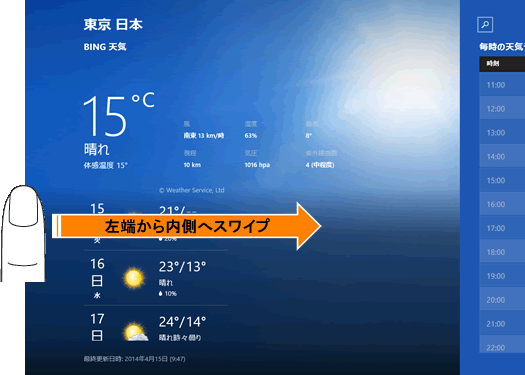 (図1)
(図1)
a.画面に置いた指を内側に動かすと直前に使っていたアプリの画面が現れます。
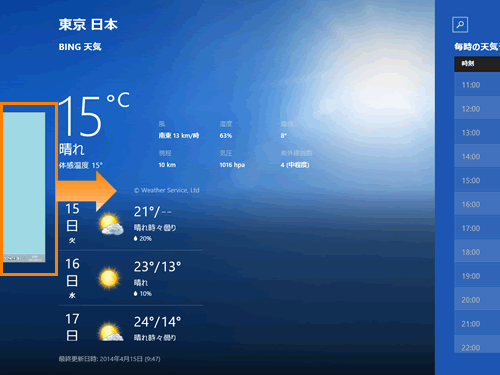 (図2)
(図2)
b.軽くはらうとアプリが切り替わります。
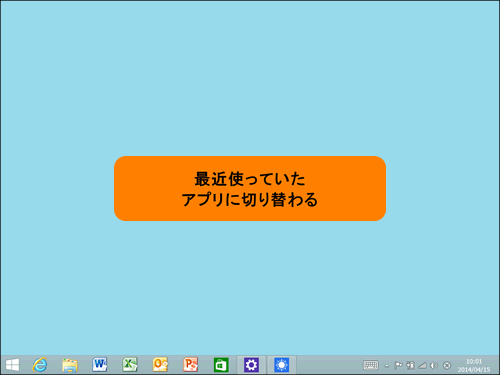 (図3)
(図3)
方法2:最近使ったアプリの一覧から切り替える
※アプリの切り替え設定で”左端からスワイプしたときに、最近使ったアプリの一覧を表示するのではなく、最近使ったアプリに切り替える”が”オフ”に設定されている必要があります。詳しくは、[015335:タッチ操作で左端からスワイプしたときの動作を変更する方法<Windows 8.1>]を参照してください。
- 画面の左端から内側へスワイプします。
スワイプとは、画面に指を置き、画面を軽くはらう動作のことを言います。
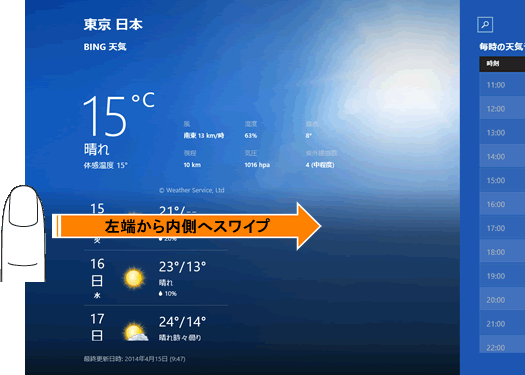 (図4)
(図4)
- 最近使ったアプリの一覧が表示されます。
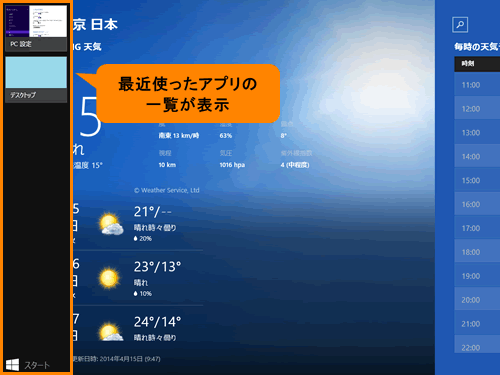 (図5)
(図5)
- 切り替えたいアプリをタップします。
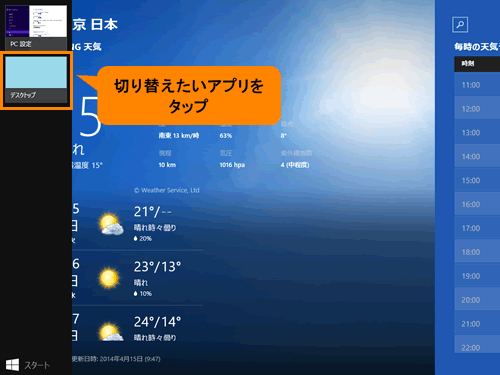 (図6)
(図6)
- アプリが切り替わります。
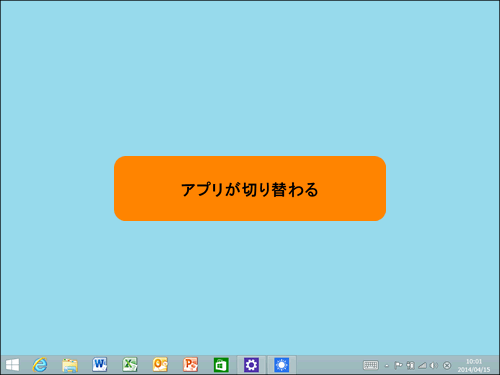 (図7)
(図7)
関連情報
以上
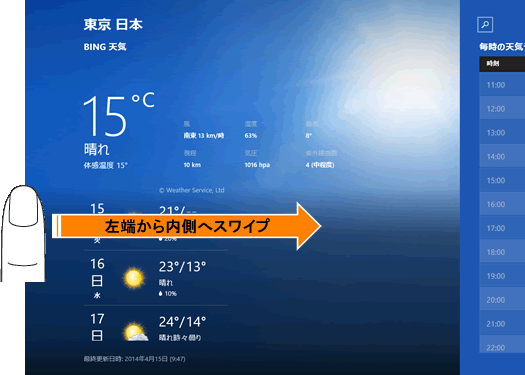 (図1)
(図1)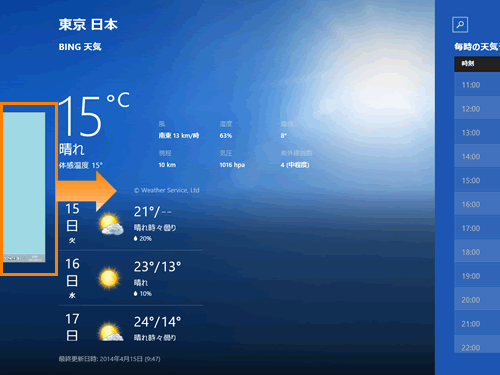 (図2)
(図2)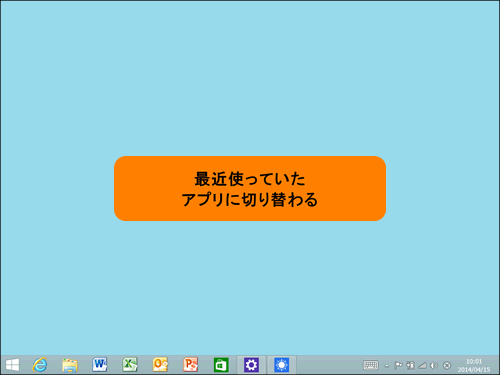 (図3)
(図3)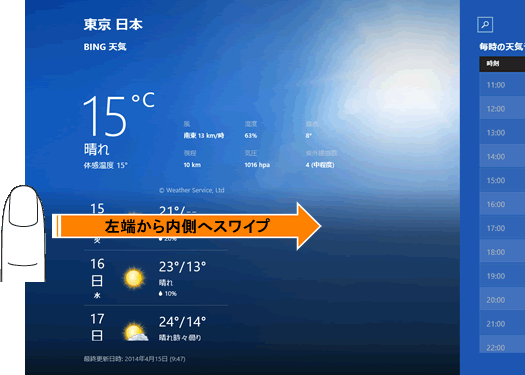 (図4)
(図4)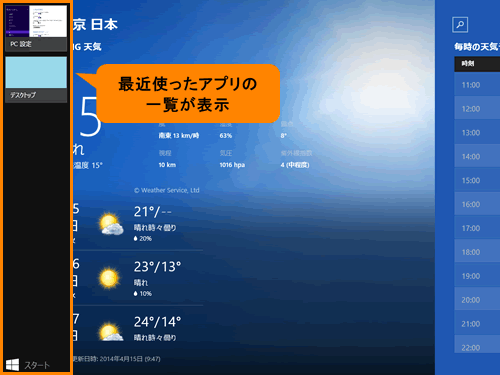 (図5)
(図5)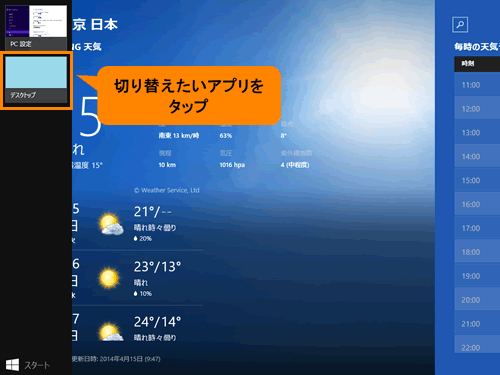 (図6)
(図6)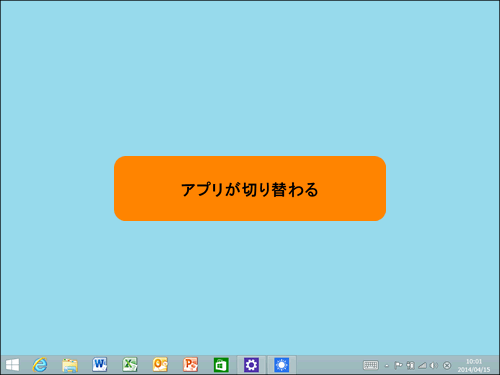 (図7)
(図7)